photoshop教程:用两种简单的方法给美女带个多彩的隐形眼镜。
用两个最简单的方法给美女带上个多彩的隐形眼镜
这是原图

效果图:

|||
先看第一种方法:
用套锁工具把眼球部分做出选区.ctrl+j复制选区ctrl+f5填充,填充颜色.透明度100%

图1
填充好颜色的图层

图2
两个眼球的复制图层合并.并装图层模式改为颜色

图3
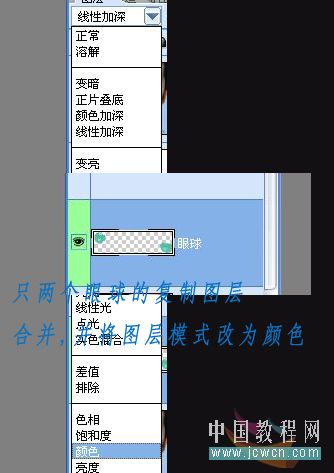
图4
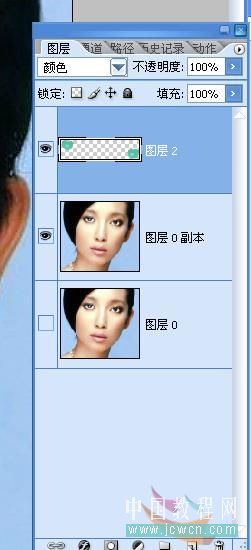
图5
可以调一下,曲线让眼睛更加有神

图6
效果:

图7
|||
下面看下第二种方法
再介绍一个更加简单的方法,这是一个网友的提出来的,这个方法更加的简单只需要几秒
第一步新建一个图层
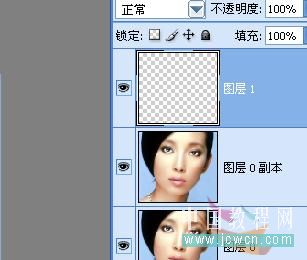
图8
第二步在图层上选择用画笔,画笔的大小及颜色可以自己选择

图9
画出眼珠部分,将新图层的模式改为颜色,初步完成

图10
新闻热点
疑难解答